Hasta ahora, lo más cómodo para realizar una copia de seguridad de WhatsApp era utilizar la nube. Desde la propia aplicación, podemos subirla a Google Drive, y lo verdaderamente bueno de este método es que no ocupaba espacio de los 15 GB gratis que proporciona el gigante del buscador.
Sin embargo, los tiempos han cambiado, y ahora sí pasarán a ocupar una parte de este 'disco duro virtual'. ¿Qué soluciones nos quedan para no pagar nada? Te contamos cómo he configurado la app de mensajería para que pueda seguir utilizando la copia de seguridad con total normalidad.
No pasar de 15 GB no es tan difícil...
Como decimos, a partir de diciembre, la copia de seguridad de WhatsApp ocupará espacio en nuestra unidad de Google Drive. Es un retraso, y complicará el salvaguardado de datos, pero no temas, siempre hay una solución.

Lo primero e ideal es comprobar cuánto espacio nos queda en nuestra cuenta de Google. Para ello, podemos acudir a cualquiera de sus apps, como Google Drive o Fotos. Por ejemplo, en esta primera, desplegando el menú lateral veremos un resumen del espacio usado.
Al ocupar el mismo espacio que cualquier otro archivo, sólo tendremos disponibles los 'gigas' restantes para la copia de seguridad de WhatsApp. No obstante, que esta copia ocupe más de 15 GB es bastante complicado, a menos que almacenemos vídeos sin control.
Pero como seguramente te suceda, no tendrás 15 gigas íntegros para WhatsApp, porque nuestros archivos de Drive, imágenes en Google Fotos, y otros elementos, estarán ocupando una gran parte. En definitiva, nos tenemos que conformar con lo que tengamos, o subir dicha copia a una nueva cuenta de Google que esté vacía.
Ahora sí, yendo al grano, te cuento lo que puedes hacer para evitar pasar esos 15 GB, que a lo sumo será el espacio máximo del que dispongamos sin dejarnos ni un sólo euro. En primer lugar, lo más aconsejable es desactivar la autodescarga de archivos, sobre todo en lo que se refiere a los vídeos.
Estos son los archivos que más ocupan en la memoria del móvil (y por ende en la copia de seguridad que hagamos), así que actuaremos de la siguiente manera:
- Entramos en WhatsApp y luego tocaremos en los tres puntitos que aparecen en la esquina superior derecha.
- De las opciones desplegadas, tocaremos en Ajustes.
- Después en Datos y almacenamiento y en el apartado de Descarga automática, desactivaremos todas los tipos de archivos en ambos apartados (datos móviles y WiFi).
De esta manera, cuando un contacto comparta algún tipo de fichero, nuestro móvil no lo descargará automáticamente. Eso sí, conlleva que si queremos tenerlo, debamos hacer un toque sobre el chat para que comience la descarga. Pero lo bueno es que a la larga estaremos ahorrando bastante espacio.
Ahora bien, se puede dar el caso de que la copia de seguridad que tenemos de WhatsApp sobrepase el límite de los 15 GB (aunque no ocupe su totalidad) de Drive. Veamos cómo podemos reducirla.
Mi copia de seguridad ocupa más de 15 GB. ¿Cómo puedo reducirla?
Acumular durante años las conversaciones, imágenes como memes, vídeos con chistes, documentos personales... no es recomendable para dar la bienvenida al nuevo cambio que se avecina. Pero si esto nos ha sucedido irremediablemente, tenemos el poder de la solución.
¿Cómo podemos reducir lo que ocupa nuestra copia de seguridad de WhatsApp? Muy sencillo, para empezar, yendo a WhatsApp. Si seguimos la ruta Ajustes > Chats > Copia de seguridad, encontraremos una opción que es recomendable desactivar: "Incluir vídeos". Así, no se añadirán a la copia y ahorraremos espacio significativamente.
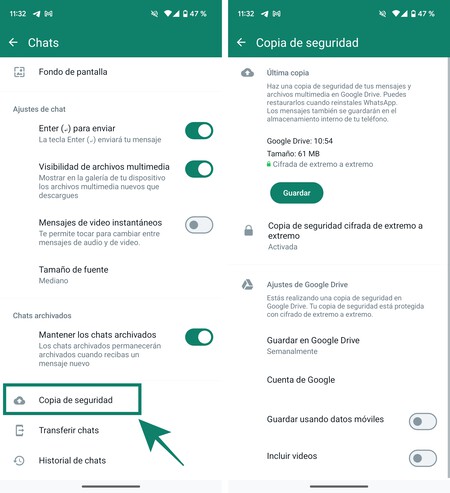
Igualmente, la copia actual seguirá ocupando lo mismo (el cambio se aplicará la próxima vez que actualicemos la copia de seguridad) por lo que debemos actuar en consecuencia para hacerla más ligera. Para ello, iremos a Ajustes > Almacenamiento y datos > Administrar almacenamiento.
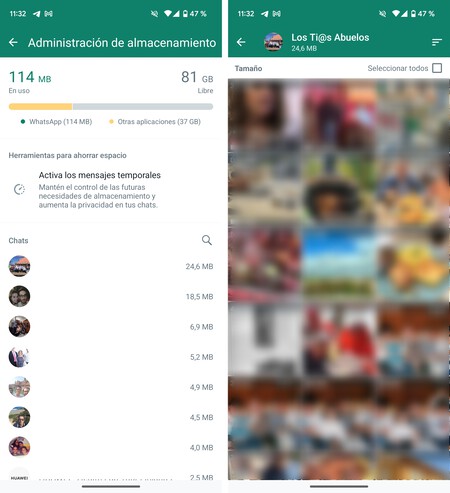
En la siguiente pantalla, podremos ver cuánto ocupa cada chat, y tocando encima de cada uno de ellos, veremos en forma de lista todos los archivos multimedia. Marcando la opción 'Seleccionar todo' podremos borrarlos rápidamente. Luego, bastará con volver a la opción de 'Copia de seguridad' para actualizarla, y veremos cómo ésta baja el tamaño.
De la misma forma, es recomendable borrar conversaciones que no sean importantes para nosotros, y no nos olvidemos de los archivos APK, esos que sirven para compartir aplicaciones con nuestros contactos. Porque sí, dependiendo de la app en cuestión pueden ocupar cientos de megas.
Estos son sólo algunos trucos para seguir manteniendo la copia de seguridad de WhatsApp en Google Drive, sin caer en el error de sobrepasar el límite que pronto nos afectará a todos. ¿Tienes más consejos o trucos? Nos leemos en el apartado de comentarios.
En Xataka Android | Los 98 mejores packs de stickers para WhatsApp de 2023, cómo descargarlos y de qué manera puedes hacer los tuyos
En Xataka Android | Por qué usar el "Ok Google, configurar mi dispositivo" y cómo iniciar un Android desde un móvil viejo




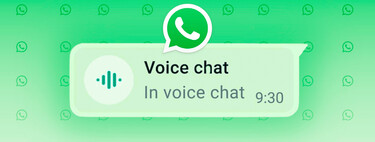



Ver 1 comentarios